Ако използвате Google Документи ежедневно, вече знаете, че базираният в облак текстов редактор става все по-добър и по-добър през последните няколко години и особено през 2022 г., когато Google добави много интересни функции, които определено ще улеснят живота ви. Ето тазгодишните актуализации, които не бива да пропускате.
Емотикони реакции
В онези случаи, когато думите ви подвеждат (или ви мързи да пишете), Google Docs (или просто Документи) ви позволяват да отговаряте на текст с просто усмивка, а не с напълно написан коментар.
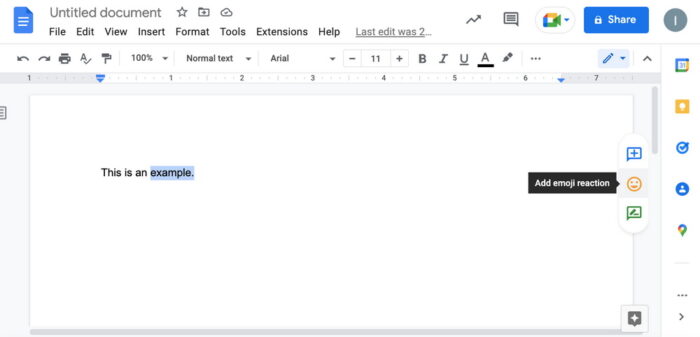
- Маркирайте желаната дума, изречение или абзац
- Щракнете върху иконата на емоджи вдясно (под иконата за коментар)
- Изберете емотикон от списъка
- Поставете емоджи реакция в документа.
Формат без страници
Понякога трябва да се отървете от досадните прекъсвания на страници, особено ако искате да вмъкнете широки таблици или изображения. Можете да настроите документ без страници да се превърта непрекъснато без прекъсвания на страници, което го прави по-лесен за четене и печат.
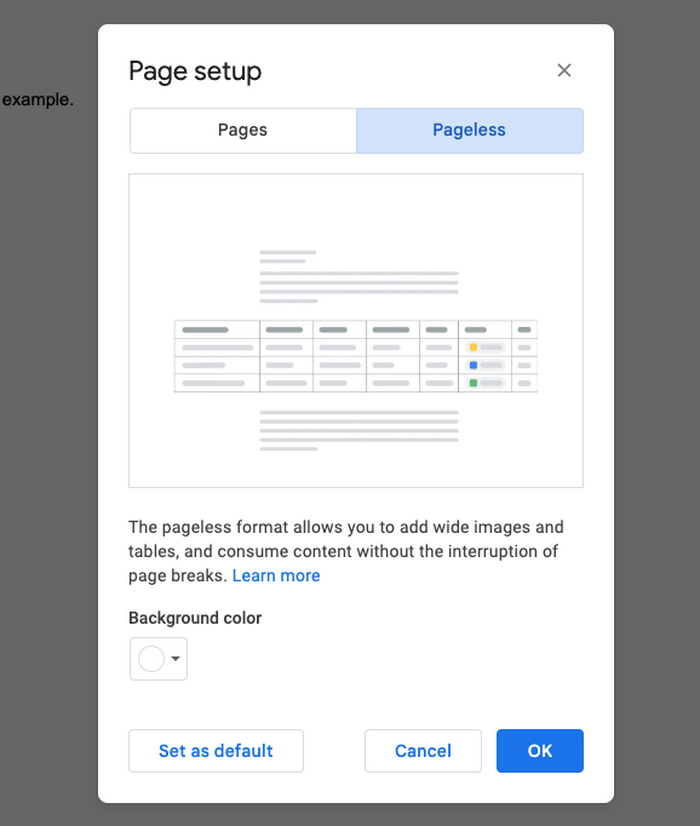
- Отидете на досие и изберете Page Setup
- В горната част на диалоговия прозорец изберете Без страници
- Натиснете OKза да потвърдите
Шаблони за таблици
Мразите да създавате таблици от нулата? Случва се. Вместо това можете да избирате от четири налични таблици по подразбиране - те не предлагат голямо разнообразие, но тази функция може да бъде много полезна за проследяване на вашата работа и напредъка в разработването на продукта.
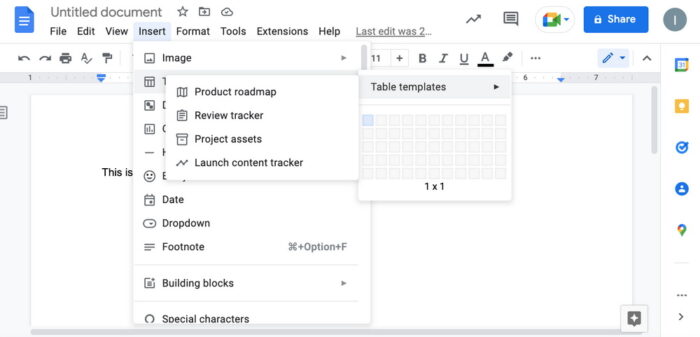
- Натиснете Поставете > Маса > Шаблони за таблици
- Изберете средно Продуктова пътна карта, инструмент за проследяване на прегледи, активи на проекта ABO Стартирайте Content Tracker.
Изскачащо меню
Изскачащите списъци са удобни инструменти при въвеждане на данни. Те предлагат възможности за избор на въвеждане, без да претрупват документа, и можете да ги използвате, за да изберете състояние на проект, да отговорите на въпрос, да изберете местоположение – каквото искате. Google Docs предлага както предварително инсталирани, така и персонализирани падащи менюта, за да отговарят на всеки документ.
- Изберете къде искате падащото меню (можете да го поставите навсякъде в текста или вътре в таблицата)
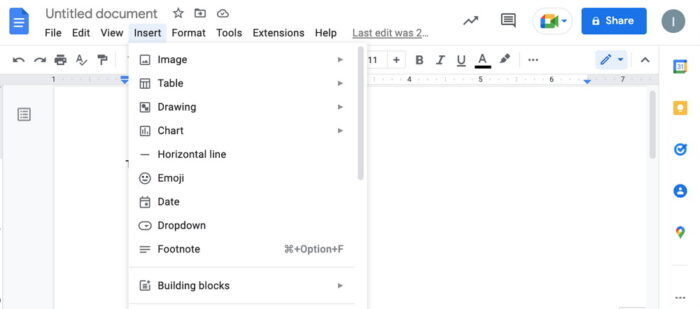
- Натиснете Поставете > Падащо
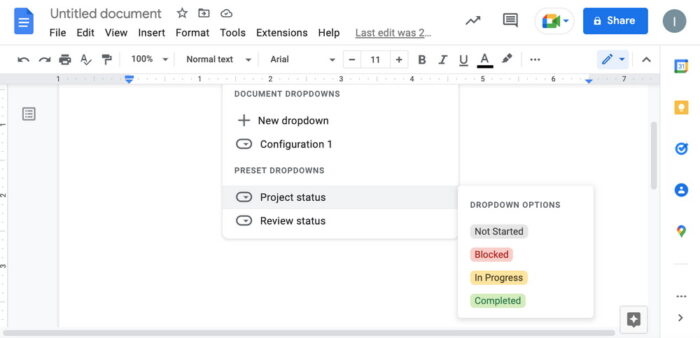
- Изберете списък Предварително зададено падащо менюза да отворите менюто Статус на проекта ABO Състояние на прегледа
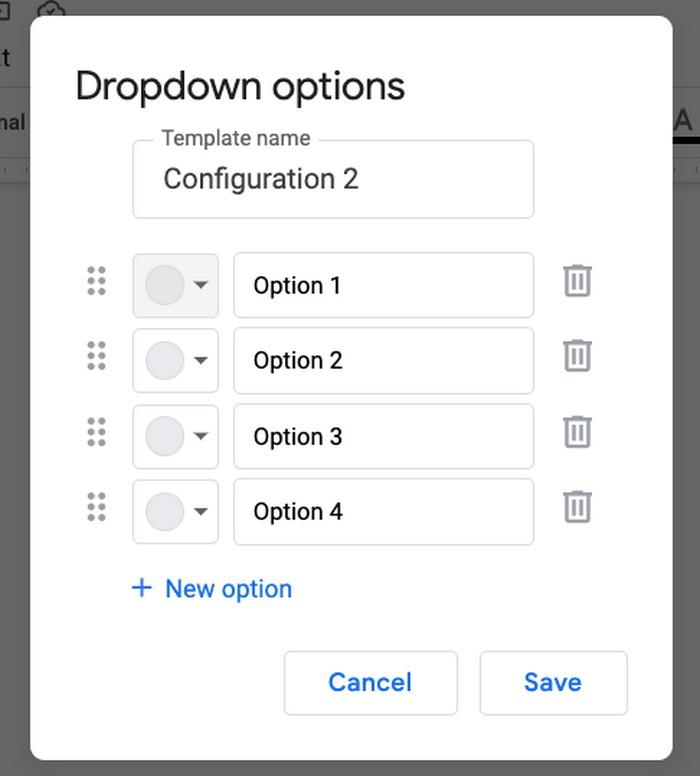
- Изберете Ново падащо менюза да създадете свой собствен списък. Можете да го наименувате, да добавяте елементи и да избирате цвят за всеки един. Кликнете Save, когато сте готови.
Кратко описание
Резюмирането на документ, краткото описание или подчертаването на важни точки спестява време и усилия.
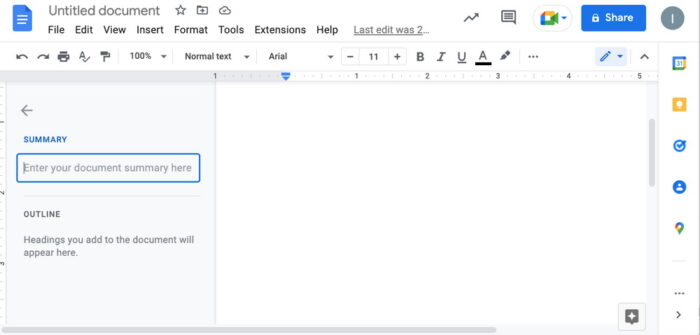
- Натиснете Гледка > Показване на контур. Отляво ще се появи текстово поле. Щракнете върху +, за да започнете да въвеждате описание. Кликнете Въведетеза да го спаси. За да направите промени по всяко време, задръжте курсора на мишката върху него и щракнете върху иконата Редактиране на резюмето (молив).
Можете да помогнете на Украйна да се бори срещу руските нашественици. Най-добрият начин да направите това е да дарите средства на въоръжените сили на Украйна чрез Savelife или през официалната страница НБУ.
Прочетете също:
- Как да инсталирате Google Play Store на Windows
- Облачна услуга Boosteroid: Как да играете с нея максимално?


